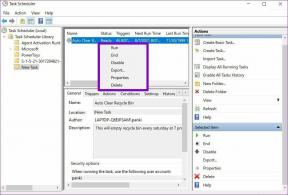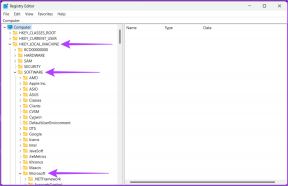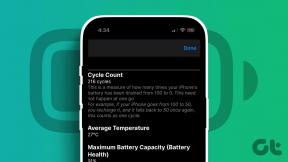13 אפליקציות אנדרואיד הטובות ביותר להגנה על קבצים ותיקיות באמצעות סיסמה
Miscellanea / / November 28, 2021
טלפונים אנדרואיד היום ממשיכים להוסיף תכונות חדשות כדי להגן על נתוני המשתמשים. כמעט לכל הטלפונים יש כעת חיישן טביעת אצבע בנוסף לאפשרות הסיסמה המסורתית. לטלפונים מתקדמים יש גם תכונות מתקדמות רבות אחרות כמו חיישני טביעת אצבע המוטמעים על המסך, סורקי פנים ושלל אפשרויות הצפנה אחרות.
למרות כל התכונות החדשות הללו, טלפונים אנדרואיד לא בהכרח בטוחים תמיד. אנשים עשויים למסור את הטלפונים שלהם לאנשים אחרים מכל סיבה שהיא. אבל ברגע שהם פותחים את הטלפון ומעבירים אותו לידיים של אנשים אחרים, לכל מוח סקרן יש גישה לכל הנתונים שהם רוצים לראות. הם יכולים לעבור על ההודעות שלך, לראות את התמונות והסרטונים שלך, ואפילו לדפדף בין כל הקבצים והמסמכים שלך.
נתונים באנדרואיד בטוחים רק כל עוד המשתמשים מחזיקים את הטלפונים שלהם נעולים. אבל חוץ מזה, הם נמצאים בתיקיות פתוחות לחלוטין לכל מי שרוצה לראות אותם. קבצים רבים ונתונים אחרים עשויים להיות חסויים, ולכן, חשוב להגן על הטלפונים שלך. עם זאת, רוב האנשים אינם יודעים כיצד להגן באמצעות סיסמה על קבצים ותיקיות כלשהן בטלפון האנדרואיד שלהם. למרבה המזל, ישנן דרכים רבות בטלפונים אנדרואיד שבהם משתמשים יכולים להשתמש כדי להצפין כל מידע שהם רוצים.
תוכן
- אפליקציות אנדרואיד הטובות ביותר להגנה על קבצים ותיקיות באמצעות סיסמה
- 1. לוקר קבצים
- 2. נעילת תיקיות
- 3. מחשבון הסתרה חכם
- 4. כספת הגלריה
- 5. קובץ בטוח
- 6. נעילת תיקיות מתקדמת
- 7. Vaulty
- 8. נעילת אפליקציה
- 9. תיקייה מאובטחת
- 10. אזור פרטי
- 11. לוקר קבצים
- 12. נעילת אפליקציות Norton
- 13. שמור על עצמך
אפליקציות אנדרואיד הטובות ביותר להגנה על קבצים ותיקיות באמצעות סיסמה
לחנות Google Play יש אפליקציות רבות שאנשים יכולים להשתמש בהן כדי להגן על הנתונים בטלפונים שלהם. מאמר זה יגיד לך כיצד להגן באמצעות סיסמה על כל קבצים ותיקיות בטלפון אנדרואיד שלך. להלן האפליקציות הטובות והבטוחות ביותר בחנויות Google Play לעשות:
1. לוקר קבצים
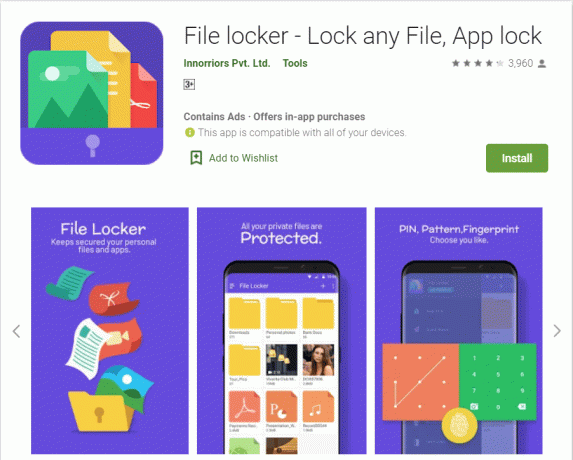
התשובה היא בשם האפליקציה עצמה. File Locker הוא ללא ספק האפשרות הטובה ביותר עבור משתמשים להגן על הטלפונים שלהם מבלי לדאוג להפרות. File Locker נוח וקל במיוחד לשימוש. השלב הראשון הוא הורדת האפליקציה מחנות Play. לאחר שתוריד ותפתח את האפליקציה, תראה מסך כמו למטה המבקש מהמשתמשים להגדיר סיכה.
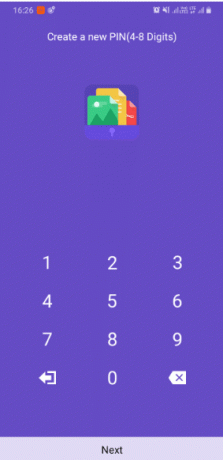
אז האפליקציה תבקש אימייל לשחזור במקרה שהמשתמש ישכח את הסיכה.
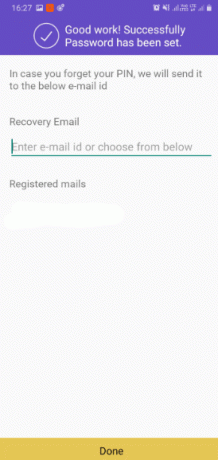
לאפליקציה יהיה סימן פלוס בחלק העליון שבו המשתמשים צריכים ללחוץ על הוסף קובץ או תיקיה חדשים. כל מה שהמשתמש צריך עכשיו לעשות הוא ללחוץ על הקובץ או התיקיה שהוא רוצה לנעול.
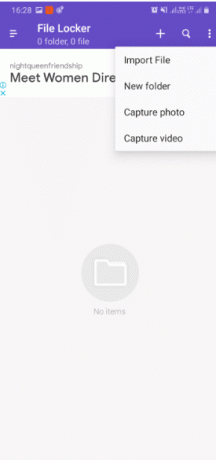
ברגע שהם לוחצים, האפליקציה תבקש אישור לנעול הקובץ או התיקיה. הקש על אפשרות "נעילה". זה כל מה שהמשתמש צריך לעשות כדי להצפין כל קובץ או תיקיה בטלפון האנדרואיד שלו. לאחר מכן, כל מי שרוצה לראות את הקובץ יצטרך להכניס את הסיסמה לשם כך.
הורד קבצים לוקר
2. נעילת תיקיות

נעילת תיקיות היא אפשרות מצוינת למשתמשים שלא אכפת להם להוציא רק 4 $ או רק קצת מתחת ל- Rs. 300 כדי לקבל הצפנה מוצקה על הקבצים והתיקיות שלהם. רוב התכונות הטובות ביותר זמינות לאחר רכישת שירות הפרימיום. זו לא האפליקציה הכי יפה, אבל התכונות שלה מדהימות.
קרא גם:7 האתרים הטובים ביותר ללמוד פריצה אתית
משתמשים יקבלו גישה לפרטי שירות ענן, נעילת קבצים ללא הגבלה, ואפילו תכונה ייחודית כמו כפתור הפאניקה. אם משתמש חושב שמישהו מנסה להציץ בהצצה בנתונים שלו, הוא יכול ללחוץ על כפתור הפאניקה כדי לעבור לאפליקציה אחרת במהירות. הדבר הראשון שאנשים צריכים לעשות הוא פשוט להוריד את האפליקציה Folder Lock מחנות Google Play. ברגע שהם מורידים ופותחים את האפליקציה, האפליקציה תבקש מהמשתמש להגדיר סיסמה בראש ובראשונה.
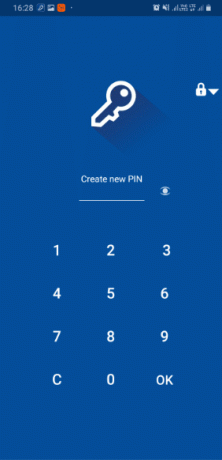
אז הם יראו את הקבצים הרבים שהם יכולים לנעול באמצעות האפליקציה. הם צריכים פשוט ללחוץ על כל קובץ או תיקיה שהם רוצים לנעול ולהוסיף אותו לנעילת תיקיות.
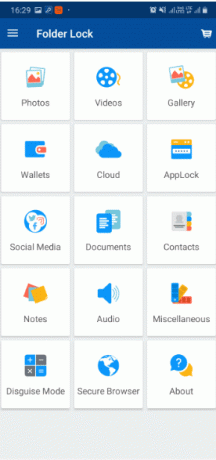
אם משתמש רוצה לבטל את ההצפנה בקובץ, הוא בוחר את הקבצים האלה באפליקציה ומקיש על "הסתר". זה כל מה שמשתמשים צריכים לדעת על השימוש באפליקציית נעילה של תיקיות בטלפונים אנדרואיד.
הורד נעילת תיקיות
3. מחשבון הסתרה חכם
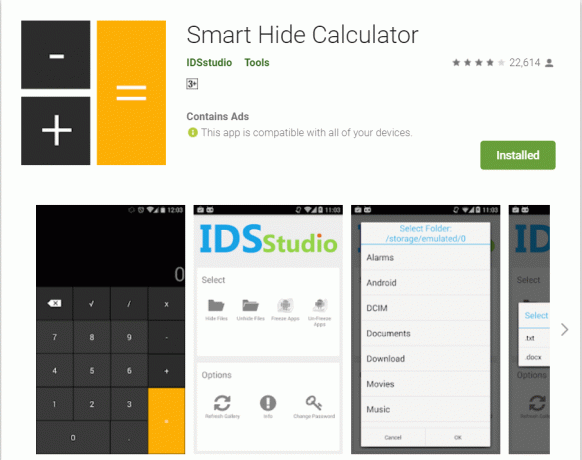
Smart Hide Calculator הוא אחת מהאפליקציות היותר מגניבות המאפשרות למשתמשים להצפין כל קובץ ותיקיה שהם רוצים. במבט ראשון, זו פשוט אפליקציית מחשבון הפועלת במלואה בטלפון של האדם. אבל זו דרך בסתר להגן באמצעות סיסמה על כל קבצים ותיקיות בטלפונים אנדרואיד.
הצעד הראשון עבור המשתמשים הוא להוריד את מחשבון הסתר חכם מחנות Google Play. Smart Hide Calculator יבקש מהמשתמשים להגדיר סיסמה כדי לגשת לכספת ברגע שהם מורידים ופותחים את האפליקציה. המשתמשים יצטרכו להקליד את הסיסמה פעמיים כדי לאשר אותה.
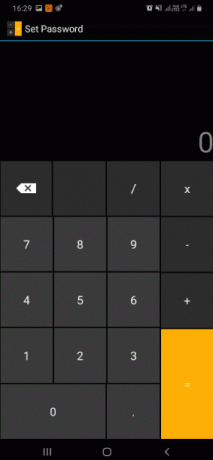
לאחר שיגדירו את הסיסמה, הם יראו מסך שנראה כמו מחשבון רגיל בלבד. אנשים יכולים לבצע את החישובים הרגילים שלהם בדף זה. אבל אם הם רוצים לגשת לקבצים המוסתרים, הם צריכים פשוט להזין את הסיסמה וללחוץ על הסימן "=". זה יפתח את הכספת.
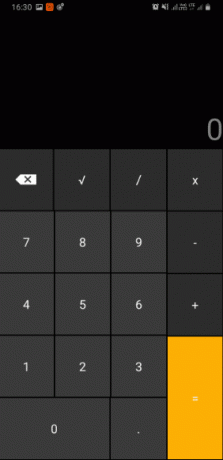
לאחר הכניסה לכספת, המשתמשים יראו אפשרויות המאפשרות להם להסתיר, לבטל הסתרה או אפילו להקפיא אפליקציות. לחץ על "הסתר אפליקציות", וחלון קופץ ייפתח. בחר את האפליקציות שברצונך להסתיר והקש על "אישור". כך ניתן להגן באמצעות סיסמה על כל קבצים ותיקיות בטלפונים אנדרואיד באמצעות מחשבון Smart Hide.

הורד את מחשבון הסתר חכם
4. כספת הגלריה
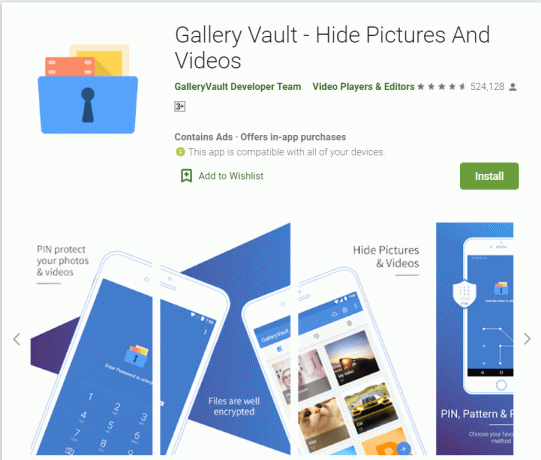
Gallery Vault היא עוד אחת מהאפשרויות הטובות ביותר להצפין קבצים ותיקיות בטלפונים אנדרואיד. יש לו תכונות המאפשרות למשתמשים לנעול את התמונות, הסרטונים, המסמכים וקבצים אחרים שלהם. משתמשים יכולים אפילו להסתיר לגמרי את סמל הכספת של הגלריה כדי שאנשים אחרים לא ידעו שהמשתמש מסתיר קבצים מסוימים.
קרא גם:13 אפליקציות צילום מקצועיות עבור OnePlus 7 Pro
הצעד הראשון הוא עבור המשתמשים ללכת לחנות Google Play בטלפונים שלהם ולהוריד את האפליקציה Gallery Vault. ברגע שמשתמשים יורידו את האפליקציה, Gallery Vault יבקש הרשאה כלשהי לפני שתמשיך. חשוב להעניק את כל ההרשאות כדי שהאפליקציה תעבוד. לאחר מכן, Gallery Vault תבקש מהמשתמש להגדיר PIN או סיסמה, כמו בתמונה למטה.
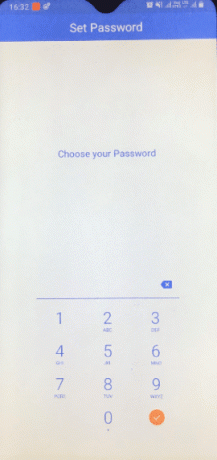
לאחר מכן, המשתמשים יעברו לעמוד הראשי של האפליקציה, שם תהיה אפשרות להוסיף קבצים.
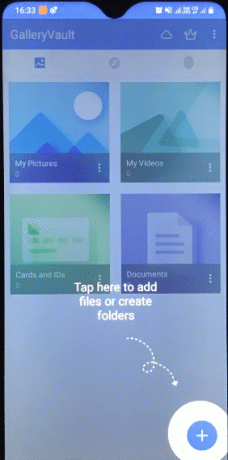
כל שעליך לעשות הוא ללחוץ על אפשרות זו, ותראה את סוגי הקבצים השונים שעל כספת גלריה יכולה להגן. בחר את הקטגוריה ובחר את הקבצים או התיקיות שברצונך להצפין. האפליקציה תצפין את הקובץ באופן אוטומטי.
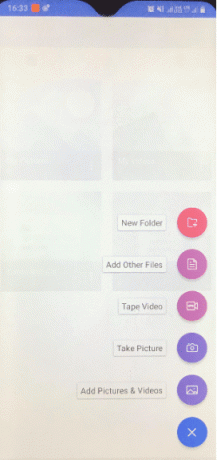
לאחר כל השלבים, Gallery Vault יתחיל להגן על כל הקבצים והתיקיות שהמשתמשים בוחרים. הם יצטרכו להזין את ה-PIN או הסיסמה בכל פעם שמישהו ירצה לראות את הקבצים והתיקיות האלה.
הורד את כספת הגלריה
האפליקציות שלעיל הן האפשרויות הטובות ביותר להגנה באמצעות סיסמה על כל קבצים ותיקיות בטלפון אנדרואיד. אבל יש גם כמה אפשרויות אחרות שמשתמשים יכולים לשקול אם הם לא מרוצים מהאפליקציות לעיל. להלן אפשרויות חלופיות להצפנת נתונים בטלפון אנדרואיד:
5. קובץ בטוח
File Safe אינו מציע שום דבר שונה מיישומים אחרים ברשימה זו. משתמשים יכולים להסתיר ולנעול את הקבצים והתיקיות שלהם באמצעות יישום די פשוט זה. אין לו את הממשק היפה ביותר מכיוון שהוא נראה כמו מנהל הקבצים בטלפונים אנדרואיד. אם מישהו רוצה לגשת לקבצים בקובץ Safe, עליו להזין PIN/סיסמה כדי לעשות זאת.
6. נעילת תיקיות מתקדמת
Folder Lock Advanced היא גרסת פרימיום גבוהה יותר של אפליקציית Folder Lock. זה מוסיף תכונות כמו Gallery Lock, המאפשרת למשתמשים לנעול את כל התמונות והסרטונים בגלריה שלהם. יתרה מכך, לאפליקציה גרפיקה מצוינת וביצועים טובים יותר מנעילת התיקיות. משתמשים יכולים אפילו להגן על כרטיסי הארנק שלהם באמצעות אפליקציה זו. החיסרון היחיד הוא שהאפליקציה הזו היא שירות פרימיום ותתאים רק למי שיש מידע סודי מאוד בטלפונים שלהם.
7. Vaulty
יישום זה אינו רחב בדיוק כמו שאר היישומים ברשימה זו. הסיבה לכך היא שזה רק מאפשר למשתמשים להסתיר ולהגן על תמונות וסרטונים מהגלריה שלהם. האפליקציה אינה תומכת בהצפנה בשום סוג קובץ אחר. זוהי אפליקציה רק עבור אנשים שרק רוצים להסתיר את הגלריה שלהם אבל אין להם נתונים חשובים אחרים בטלפונים שלהם.
8. נעילת אפליקציה
App Lock לא בהכרח מצפין קבצים ותיקיות מסוימים באפליקציה. במקום זאת, כפי שהשם מרמז, הוא נועל אפליקציות שלמות כמו Whatsapp, Gallery, Instagram, Gmail וכו'. זה יכול להיות מעט לא נוח עבור משתמשים שרוצים להגן רק על קבצים מסוימים.
9. תיקייה מאובטחת
התיקיה המאובטחת היא ללא ספק האפשרות הבטוחה והטובה ביותר ברשימה זו מבחינת האבטחה שהיא מציעה. הבעיה היא שזה זמין רק בסמארטפונים של סמסונג. סמסונג פיתחה את האפליקציה הזו כדי להציע אבטחה נוספת לאנשים שבבעלותם טלפונים של סמסונג. יש לו את האבטחה הגבוהה ביותר מכל האפליקציות ברשימה זו, ואנשים שיש להם טלפונים של סמסונג אפילו לא צריכים לשקול להוריד אפליקציות אחרות כל עוד Secure Folder נמצא שם.
10. אזור פרטי
Private Zone דומה מאוד לכל שאר היישומים ברשימה זו. אנשים צריכים להזין סיסמה כדי לגשת לנתונים מוסתרים, ומשתמשים יכולים להסתיר דברים רבים כגון תמונות, סרטונים ומסמכים חשובים. היתרון הגדול של יישום זה הוא שהוא נראה טוב מאוד. הגרפיקה והמראה הכללי של Private Zone מדהימים.
11. לוקר קבצים
כפי שהשם מרמז, File Locker מציע למשתמשים אפשרות ליצור מקום פרטי בקלות בטלפונים שלהם עבור קבצים ותיקיות חשובות. זה יכול אפילו לנעול ולהסתיר דברים כמו אנשי קשר והקלטת אודיו בנוסף לתמונות, סרטונים וקבצים רגילים.
12. נעילת אפליקציות Norton
נורטון היא אחת המובילות בעולם בתחום אבטחת סייבר. Norton Anti-Virus היא אחת מתוכנות האנטי-וירוס הטובות ביותר למחשבים. בשל האיכות הגבוהה שלה, Norton App Lock היא אפשרות פרימיום מדהימה למשתמשים. קל מאוד לאבטח קבצים ותיקיות באמצעות האפליקציה הזו, אבל החיסרון היחיד הוא שאנשים צריכים לשלם גישה מלאה לתכונות האפליקציה.
13. שמור על עצמך
Keep Safe הוא גם שירות פרימיום שגובה 5$ לחודש לאחר ניסיון חינם של 30 יום למשתמשים. לאפליקציה ממשק טוב מאוד והיא מאוד נוחה וקלה לשימוש. כמו באפליקציות אחרות, משתמשים צריכים להזין את הסיכה כדי לגשת לקבצים אבל Keep Safe מציעה גם קודי גיבוי בדוא"ל של המשתמשים אם הם שוכחים את הסיכה שלהם.
מוּמלָץ: 10 האפליקציות הטובות ביותר להנפשת התמונות שלך
כל האפשרויות לעיל ישרתו את הצורך בהגנה בסיסית על קבצים ותיקיות בטלפון אנדרואיד. אם למישהו יש נתונים רגישים ביותר בטלפון שלו, עדיף ללכת לשירותי פרימיום כמו Folder Lock, Norton App Lock או Keep Safe. אלה יספקו אבטחה גבוהה נוספת. עם זאת, עבור רוב האנשים, האפליקציות האחרות הן אפשרויות מושלמות להגנה באמצעות סיסמה על כל קבצים ותיקיות בטלפון האנדרואיד שלהם.